Che poi, incidentalmente, è un tutorial anche per l'installazione di KDE (anche se il pacchetto base non è richiesto).
1) Scaricare l'ultimo installer disponibile da qui.
2) Avviare l'installer:
3)Selezionare la cartella in cui installare KDE. Prendetene nota perché ne avrete bisogno per aggiungerlo nel PATH in seguito.
4) Selezionate il tipo di pacchetti che volete scaricare. Se pensate che non dovrete mai compilare nulla manualmente, selezionate End User come Install Mode; inoltre, se pensate di non dover fare debugging, selezionate MSVC come Compiler Mode: risparmierete qualche kilobyte nella dimensione dell'eseguibile.
5) Scegliete dove scaricare i pacchetti temporanei(io ho selezionato C:\Downloads). Alla fine del processo i file scaricati possono essere cancellati tranquillamente.
6) Selezionate le impostazioni della vostra rete. Nella maggiorparte dei casi le impostazioni predefinite vanno bene.
7) Selezionate il mirror: vi consiglio quello dell'Università di Napoli, visto che è l'unico in Italia e quindi per molti il più vicino.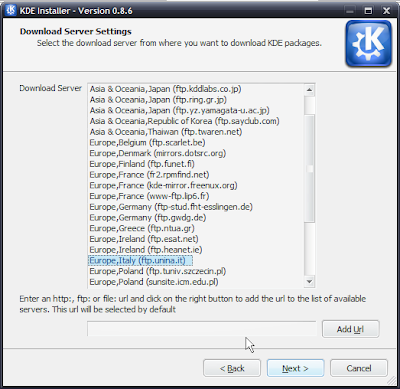
8) A questo punto dovete scegliere quali pacchetti installare. Le dipendenze, come vedremo al prossimo punto, sono gestite dall'installer, quindi se vi interessa solo Amarok selezionate solo Amarok.
9) A questo punto vedrete quali dipendenze sono necessarie per installare i pacchetti da voi selezionati; cliccate Next per proseguire.
10) Comincia il processo di scaricamento dei pacchetti e relativa installazione.
11) OK, l'installazione è finita, possiamo cliccare su Finish e goderci KDE
12) Questo è un passo opzionale e serve a fornire più che altro la comodità di poter lanciare qualsiasi programma KDE semplicemente digitando il suo nome nella riga di comando o cliccando su Esegui.
Premete insieme i tasti Windows e Pausa. Cliccate sulla scheda Avanzate e poi sul pulsante Variabili di ambiente. Fate doppio click su path e aggiungee, alla fine, la seguente scritta in corsivo: ;C:\KDE4\bin
Il risultato dovrebbe essere simile a quello del seguente screenshot. Cliccate su OK per chiudere tutte le finestre.
13) Potete godervi il vostro Amarok: cliccate su Start, Esegui e digitate Amarok. Cliccando su OK dovrebbe aprirsi il programma in tutto il suo splendore.
Ecco Amarok che si avvia:
Eccolo caricato:
Eccolo che crasha mentre provo ad aggiungere un'applet :)
Attendo con ansia il momento in cui sia abbastanza maturo da poter essere usato regolarmente, così anche nei miei momenti oscuri (ovvero quando, per motivi didattici, mi trovo sotto questo "bel" sistema operativo proprietario) potrò ascoltare musica col player migliore al mondo :)
Ricevi via email
Tutorial installazione Amarok su Windows
Iscriviti a:
Commenti sul post (Atom)

11 commenti:
Non ce l'italia nel mio!
Usane un'altro, preferibilmente un mirror americano, sono i più aggiornati
Ciao, ho seguito passo passo la tua guida, ma nel momento che provo a farlo partire mi da il seguente errore:
Amarok could not find any collection plugins.
Amarok is now updating the KDE configuration database.
Please wait a couple of minutes, then restart Amarok.
If this does not help, it is likely that Amarok is installed
under the wrong prefix, please fix your installation using:
$ cd /path/to/amarok/source-code/
$ su -c "make uninstall"
$ ./configure --prefix=`kde-config --prefix` && su -c "make install"
$ kbuildsycoca4 --noincremental
$ amarok
More information can be found in the README file.
For further assistance join us at #amarok on irc.freenode.net.
Non riesco a trovare il modo per installare i plugins mancati...
GRRRRRR!!!
Prova ad aprire il task manager, terminare dbus-launcher e tutti i demoni di kde, e riavviare amarok.
niente da fare...
killato sia uno che l'altro ma mi esce sempre lo stesso errore!
UFFFF!!!
Che versione di KDE hai scaricato? 4.1.3? Perché l'ho reinstallato 2 giorni fa a casa su un Pentium 4 con XP e su un AMD Athlon 64-X2 con Vista a 64 bit e funziona perfettamente... prova a killare nuovamente tutto ciò che riguardi KDE ma prima di lanciare amarok esegui kbuildsycoca4 (è nella cartella bin di KDE)
DAVVERO??? ma allora è proprio sfiga questa...
Cmq si, ho installato l'ultima versione. Sinceramente le ho provate tutte e 4, ma mi da sempre lo stesso errore!
Grazie mille per i consigli,
è da 2 settimane che provo a smanettarci senza risultato...
faccio per eseguire kbuildsycoca4.exe ma niente...la finestra si chiude subito!
Che la finestra si chiuda subito è normale, è un'operazione di pochi secondi... non so che altro dirti, prova ad aprire una segnalazione su http://bugs.kde.org/
ok, grazie mille lo stesso per la disponibilità...spero di riuscire prima o poi di farlo andare questo dannato palyer!
Fammi sapere ;)
Posta un commento